
Enfrentarlo; los niños van a utilizar la tecnología como parte habitual de sus vidas. Ya sea en el hogar o en la escuela, para recreación o educación, o todo lo anterior, sus hijos y Los nietos aprenderán todos los entresijos de su iPhone, iPad y cualquier otro dispositivo que pueda tener. alrededor de la casa. Ya sabemos que es importante limitar el tiempo de pantalla para mantener a nuestros hijos bien redondeados, pero ¿qué pasa con otros controles parentales? Apple ha creado varias configuraciones de restricción de iPhone y iPad que los adultos pueden implementar sin necesidad de comprar una aplicación de control parental, e incluso vienen más configuraciones con iOS 12! Hay muchas razones por las que puede habilitar restricciones en su iPhone; actúan como una aplicación de bloqueo para niños y controlan los aspectos principales de la privacidad, el contenido permitido y más. Aquí hay dos restricciones que encuentro muy útiles; evitar que los niños agreguen o eliminen aplicaciones en sus dispositivos. Comencemos a aprender a usar estas configuraciones de control parental.
Abra la aplicación Configuración.
Toque General.
* Esta publicación es parte de vida del iPhoneBoletín de noticias Consejo del día. Inscribirse. *
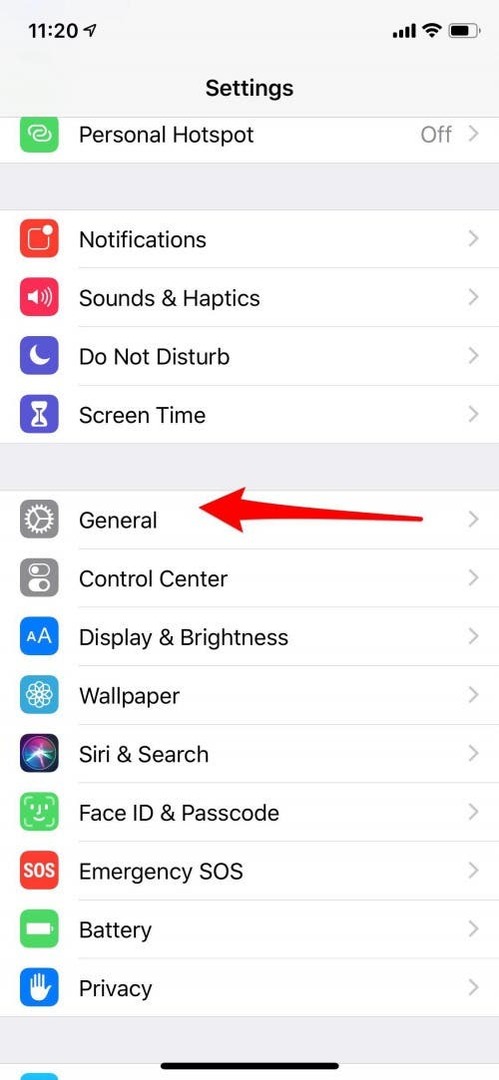
Selecciona Restricciones.
Si no ha habilitado Restricciones, toque Habilitar Restricciones y establezca una Contraseña de Restricciones (no use la contraseña de su dispositivo, pero asegúrese de que sea una que recordará; Si olvida su código de acceso de restricciones, ¡no podrá desactivar las restricciones ni cambiarlas!)
Si sus restricciones ya están habilitadas, simplemente ingrese su código de acceso de restricciones.
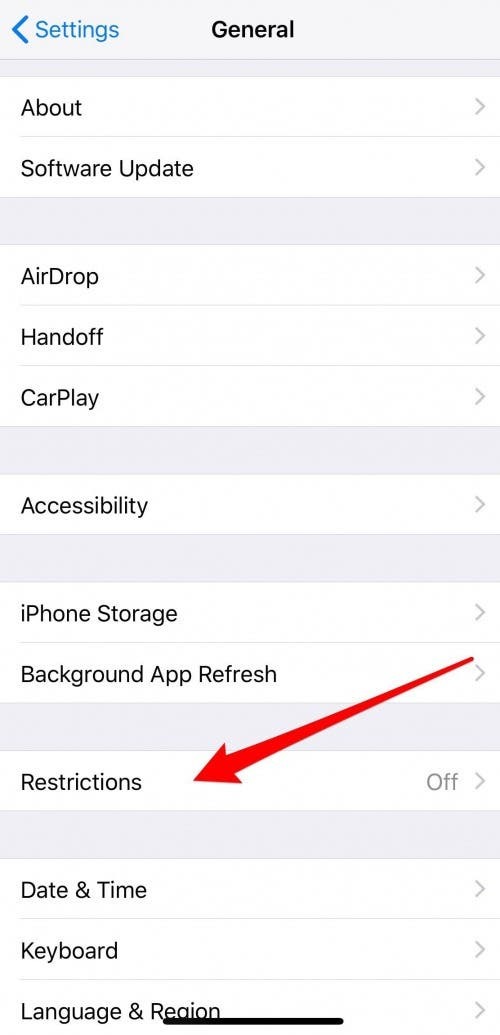
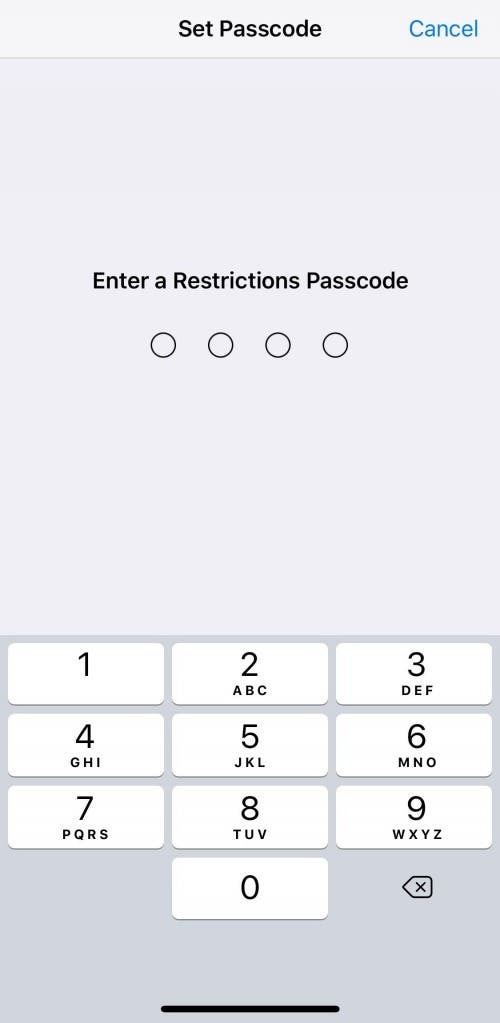
Desplácese hacia abajo hasta Instalar y eliminar aplicaciones y desactívelas.
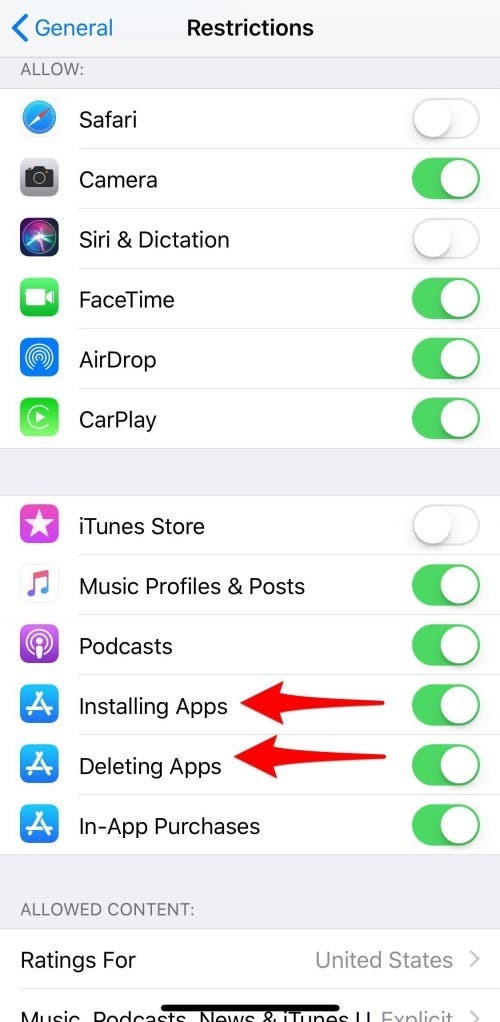
Mientras está en el menú de Restricciones, si sus hijos jugarán juegos en su teléfono, probablemente sea una buena idea desactivar las compras en la aplicación también; ¡A nadie le gusta una factura sorpresa!
Crédito de la imagen principal: Tom Wang / Shutterstock.com